Как подключить сони плейстейшен 2 к телевизору lg смарт тв
Пусть консоль PS2 и вышла 20 лет назад, но она до сих пор пользуется спросом. Ее по праву считают одной из лучших игровых приставок, а все из-за множества культовых игр, по которым берет ностальгия. Однако, PS2 требует специальный кабель к телевизору, так как консоль не подключается через HDMI, как это делают PS3, PS4. Ниже расположены все подробности о том, как подключить PS2 к телевизору Samsung Smart TV и другим современным ТВ.
Как подключить Sony PlayStation к телевизору Samsung / LG?
Перед тем, как подключить Sony PlayStation 2 к телевизору , нужно определить подходящие порты, которые присутствуют на обоих устройствах. Их тип зависит от модели ТВ и года его выпуска. Дальше их нужно сопоставить с разъемами Playstation 2.
Основные варианты подключения:
- Композитный, через стереокабель. Является самым популярным методом подключения приставки Playstation 2. Он позволяет соединить консоль не только с ТВ, но и с ресивером или магнитофоном. В простонародье их зовут "тюльпаны". Шнур идет в комплекте с приставкой. Однако, в новых ТВ таких разъемов может не быть.
![как подключить Sony PlayStation 2 к телевизору]()
- Компонентый, он же YCbCr. Мы рекомендуем этот способ, как подключить PS2 к телевизору без тюльпанов , поскольку он наиболее современный. Его поддерживают все новые ТВ. Главный плюс заключается в максимальном качестве картинки. В состав кабеля входит 5 входов: 3 - для видео и 2 - для аудио.
![как подключить PS2 к современному телевизору]()
- S-Video. Нечасто встречается в современных ТВ. Он предлагает хорошее качество, в сравнении с тюльпанами, но уступает компонентном варианту. Нужный кабель поставляется в комплекте с приставкой.
![как подключить PS2 к телевизору без тюльпанов]()
- RF вариант покажет наихудшую картинку. Для подключения используется коаксиальный вход ТВ. Не рекомендуем использовать, кроме крайних случаев.
Теперь время перейти к общему алгоритму подключения для всех перечисленных стандартов.
Как подключить PS2 к современному телевизору :
- Подготавливаем нужный кабель. В случае с тюльпанами и S-Video, подходящий шнур сможем найти в комплекте. Для других типов подключения придется докупить провода с соответствующим штекером.
- Выбираем место для установки консоли. Важно, чтобы она не находилась в сильно закрытом пространстве и не была закрыта. Приставке требуется обеспечить постоянный доступ воздуха, необходимый для охлаждения . В противном случае она перегреется.
- Подключаем кабель к тыльной панель PS2. Выходы под видео можем найти снизу, в правом углу. Очень часто приходится подключать несколько шнуров.
![playstation 2 разъемы]()
- Соединяем второй стороной кабель с телевизором. Здесь важно изучить надписи над входами и рассмотреть цвета. В случае с тюльпанами, разъемы помечены тем же цветом, что и сами штекеры. Аудиоразъем, порой, располагается далеко от видео. Стандартно он имеет белый или красный цвет, с пометкой «Audio».
- Подключаем кабель питания. Нужный разъем только один на консоли. Вилку, соответственно, вставляем в сетевой фильтр.
![ps2 кабель к телевизору]()
- Подключаем Ethernet-кабель в соответствующий разъем на приставке, что требуется для игр по интернету.
Рекомендации по настройке
Вот еще несколько советов:
- рекомендуем использовать: либо компонентный кабель, либо S-Video;
- обязательно перед запуском игры выставляем язык и регион в настройках;
- чтобы картинка отобразилась на телевизоре, важно выбрать источник сигнала (кнопкой Source на пульте или в главном меню).
Все готово, можем вставлять диск и предаться ностальгии. Процесс подключения PS2 к ТВ завершен.
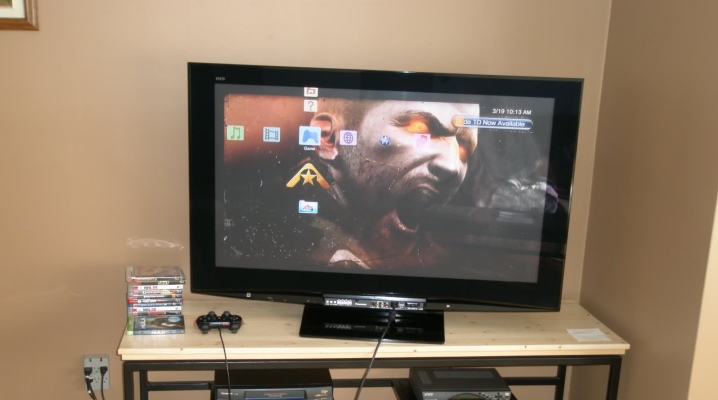
- Особенности подключения
- Способы
- Настройка
- Возможные проблемы
В последние 15 лет компьютеры существенно потеснили игровые приставки в качестве основного устройства для видеоигр, но такое перераспределение влияния вызвано универсальностью ПК, который годится и для работы, и для игр. Что же касается заядлых геймеров, то многие из них до сир пор считают, что полноценное удовольствие от процесса может принести только хорошая консоль. Среди других брендов и моделей различные версии PlayStation от компании Sony всегда считались одними из лучших на рынке, и это утверждение до сих пор не утратило своей актуальности. В этой стать рассмотрим подробнее, как подключить Sony PlayStation к телевизору.

Особенности подключения
Прелесть Sony PlayStation заключается в том, что подключить ее к ТВ можно массой различных способов. Из-за этого вам не нужен конкретный телевизор под приставку определенной модели – в большинстве случаев наличие хоть каких-нибудь разъемов сзади позволит подключить консоль и к старому, и к новому ТВ. В некоторых случаях, правда, придется отдельно докупить переходники, но они все же обойдутся игроману куда дешевле, чем замена телевизора на более современную модель.
С механической точки зрения процедура подключения игровой консоли одинакова для всех версий PS, но при этом набор интерфейсов, доступных для подключения без дополнительных переходников, будет отличаться.
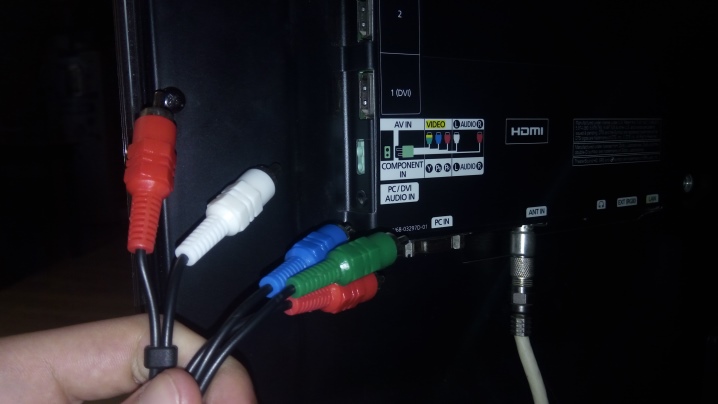
Так, представленная в далеком 2006 году, но до сих пор кое-где актуальная PS3 обладает полноценным набором тюльпанов, тогда как PS4, попавшая на рынок лишь в конце 2013 года, через тюльпаны уже коннектится только через переходник, потому что к тому моменту начал набирать популярность универсальный разъем HDMI. В то же время настоящий раритет – PS2 – появился еще до разработки первого стандарта HDMI, поэтому подсоединить ее к обычному в наши дни телевизору не всегда просто – там все кабеля оканчиваются именно тюльпанами.

Рассчитывая присоединить консоль к ТВ через переходник, надо еще учитывать тот факт, что не каждый подходит под определенную модель PlayStation. Формальная способность воткнуть штекер в гнездо еще не говорит о совместимости. Так, конвертер, работающий по принципу «из HDMI в VGA», с PS4 работать не будет, хотя по гнездам, вроде бы, все в порядке. Приобретая приставку и переходник в специализированном магазине, не стесняйтесь задать консультанту вопрос относительно совместимости – это поможет избежать различных неприятных сюрпризов.

Способы
Последние модели PS уже теоретически позволяют обходиться без проводов, но все-таки максимальное качество картинки можно получить только благодаря кабелю, настройка синхронизации тоже происходит через него, да и не все современные телевизоры уже относятся к категории «смарт». Словом, шнур нам точно будет нужен, а японский производитель очень любезно позволяет выбрать один из множества вариантов, благодаря чему подключиться можно к любому ТВ, который все еще способен выдавать картинку.
- HDMI. Этот стандарт вот уже много лет считается наиболее актуальным кабельным способом подключения приставки к телевизору. У любого современного ТВ такой разъем быть обязан. Метод хорош тем, что по одному кабелю передаются и картинка, и звук, причем изображение отображается в максимальном качестве и без подвисаний. В современных PlayStation нужный кабель идет в комплекте поставки.

- HD/AV. Такой вариант подключения является достойной альтернативой вышеописанному способу с HDMI – по крайней мере, картинка тоже должна получаться качественной и не тормозить. Другое дело, что необходимый кабель в комплект поставки консоли не входит никогда, поэтому его в любом случае придется покупать отдельно. Обратите внимание, что соответствующие разъемы есть не в каждом телевизоре, будь то старые или новые модели, поэтому не тратьте деньги, пока не убедитесь, что этот способ подключения вам подходит.

- RCA. Если предыдущий кабель был похож на тюльпаны, то это они и есть в своем классическом виде. Для современных моделей TV этот формат, пожалуй, уже устарел – даже если соответствующие разъемы сохранились, картинка будет откровенно хромать. Другое дело, что старые модели телевизоров были реально заточены на этот формат передачи сигнала, и априори не обладали впечатляющим нашего современника изображением, поэтому там существенных искажений быть не должно. В наборе PS3 кабели с тюльпанами представлены по умолчанию, так что владелец консоли может попробовать такое подключение бесплатно.

- S-Video. На сегодняшний день это уже настолько устаревший способ подключения к телевизору, что его используют только для работы со старыми моделями ТВ, и по той же логике этот стандарт не кажется разумным для использования со сравнительно новой PS4. Добиться более или менее хорошего качества картинки от такого разъема просто не получится – этот стандарт был широко популярным еще в 90-ые годы ХХ века, и с тех пор не развивался, а уступил свое место более новым стандартам, поэтому и качество будет соответствующим. По понятным причинам такого шнура не будет в стандартной комплектации ни приставки, ни нового телевизора, но и докупить его отдельно будет непросто, поскольку он уже давно не пользуется спросом. Честно говоря, на сегодняшний день этот вариант оказывается в глубоком запасе, когда хозяину консоли не хочется покупать новый TV на дачу или в деревню, но он готов брать с собой PS в такие поездки.

- Scart. Это аналог еще относительно неплохого интерфейса RCA, но он и реже встречается, и обеспечивает заметно более низкое качество, то есть, аналогичность разъемов заключается только в том, что у техники всегда есть либо RCA, либо Scart, но не оба сразу. На сегодняшний день это весьма редкий вариант подключения, который не выдаст качество выше давно устаревших 480р.

- VGA. Еще один выходец из далекого прошлого, который чаще всего ассоциируется с подключением к старому компьютерному монитору, но на самом деле такое гнездо в свое время было характерно и для некоторых телевизоров. Это большая редкость в наше время, но если другие решения не подходят, придется брать и сам кабель, и переходник, поскольку соответствующего выхода на корпусе консоли просто нет.

Настройка
Если вы пошли наиболее правильным путем и подключаетесь по HDMI, сначала подключите к консоли сетевой шнур и воткните его в розетку. Если устройство работает и с ним все в порядке, засветится красная лампочка – после этого вставьте кабель HDMI в соответствующие разъемы на ТВ и консоли. При успешном подключении будет слышен характерный щелчок. Настроить отображение дальше предельно просто – при помощи пульта от телевизора выберите в качестве источника сигнала HDMI-гнездо, можете установить любые игры и играть.
Кабель HD/AV сложно перепутать с чем-либо еще, поскольку на конце одного шнура будет сразу пять штекеров, часть из которых до боли напоминают обыкновенные тюльпаны.

Каждый из них надо включить в правильное гнездо, но для простоты понимания каждый штекер обозначают не только буквенной, но и цветовой маркировкой – это логическая задача на уровне детского сада. Если вам интересно, L – это левый канал аудиосигнала, R – правый, а остальные три отвечают за передачу картинки в отличном качестве.

RCA – узнаваемые три круглых штекера белого, желтого и красного цветов, но без дополнительных широких разъемов. Как и в случае с HD/AV, они специально промаркированы разными оттенками, чтобы при подключении было сложно перепутать гнезда. Как и у вышеописанного стандарта, красный штекер – правый аудиоканал, белый – левый, а за передачу видеосигнала отвечает один лишь желтый штекер.
S-Video – характерный штекер с толстым округлым «периметром» и несколькими шипами внутри него, способный вызвать немало ностальгии у тех людей, кто еще помнит «старые времена». Цветовая маркировка присутствует на таких «первобытных» тюльпанах не всегда, поэтому надо внимательнее ориентироваться на буквенные обозначения. Провода вставляются только в выключенный телевизор, включать допотопный агрегат будем уже после. Не стоит и надеяться, что такая техника сама определит подключение, поэтому нужно вооружиться пультом и объяснить ей, какой именно источник сигнала мы хотим отображать на экране.

Среди всего, что мы рассматривали выше, Scart – это способ подключения, где еще, как говорится, придется «потанцевать с бубном», пока техника не начнет нормально работать.
Такой кабель не просто не поставляется в комплекте с консолью – она в принципе не оснащена даже выходом такого стандарта, поэтому придется покупать специальный переходник, который подключается к выходу типа AV. Тонкость подсоединения заключается в том, что штекеров несколько, но разработчики стандарта не удосужились промаркировать их хоть как-нибудь, так что тыкать придется наугад – до тех пор пока не будет достигнут некий приемлемый результат.

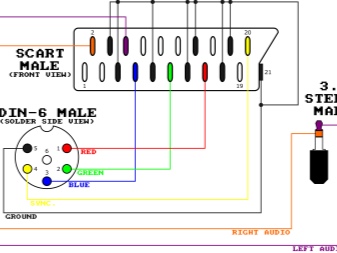
Подключение через VGA – это вообще особый опыт в жизни геймера, поскольку сам по себе стандарт рассчитан на передачу только видеосигнала, а звук остается где-то за кадром. Проблема, конечно, решается, но тогда нужен уже не переходник, а конвертер – приняв от консоли составной сигнал, он выводит картинку на дисплей ТВ, а вот для звука к специальному гнезду на конвертере придется подключать независимые наушники или аудиосистему. Переходники типа HDMI-VGA могут предполагать отдельный USB-разъем для получения питания или обходиться без него – для PlayStation это, как правило, непринципиально. При этом старый телевизор или монитор иногда ругается, называя входной сигнал не входящим в его рабочий диапазон – это значит, что устройство просто не тянет 1080р. Выход тут один: полностью сбросить настройки консоли, а затем перенастроить ее на выдачу 720р – картинка будет уже не та, но получится поиграть хоть как-то.

Возможные проблемы
Случается так, что вы все сделали вроде бы правильно, но телевизор не видит приставку, нет звука или изображения. На самом деле это еще не повод расстраиваться или вызывать мастера – есть несколько причин, по которым возможны такие «фокусы», и все они устраняются даже новичком в домашних условиях. Если вы по какой-то причине сменили кабель для подключения, не стоит удивляться, что консоль не подключается – ТВ просто пока не понимает, что это то самое устройство, которое уже было полноценно настроено. Специалисты советуют выполнить полный сброс приставки – по крайней мере, в случае с PS3 это срабатывает практически всегда. Зажмите кнопку пуска секунд на десять, пока устройство не выдаст двойной писк – после этого можно пытаться подключиться заново.
Выше мы описали последствия замены кабеля, а ведь шнуры меняют не просто так – со временем они могут изнашиваться и портиться, а бракованные экземпляры не работают изначально.

Если приставка так и не включается после сбрасывания, может быть, что проблема – в самом кабеле, особенно если он не новый. Провести полноценную диагностику в данном случае чуть сложнее – нужно либо специальное устройство, либо другая приставка, чтобы попробовать подключить ее через тот же шнур. Можно попробовать решить проблему и наугад, заранее посчитав, что кабель испорчен, и приобретя другой такой же.
Нередко телевизор просто не хочет сам переключаться на подключенную консоль – об этом свидетельствует продолжение демонстрации эфира телеканала вместо загрузки интерфейса системы. Эта проблема вообще решается очень просто – нужно всего лишь взять в руки пульт и вручную переключиться на демонстрацию сигнала с того разъема, к которому подключена PlayStation. Выше мы увидели, что теоретически консоль можно воткнуть чуть ли не в любой из входов, поэтому просто выберите в меню тот из них, который избрали для подключения вы.
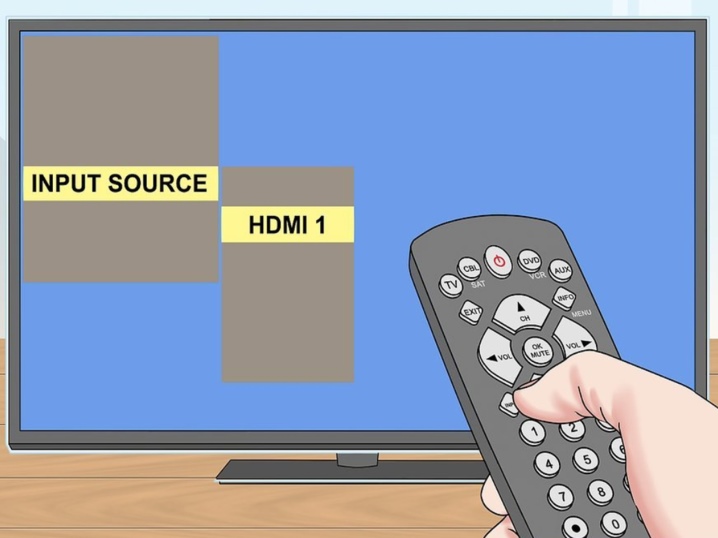
Не исключен также совсем печальный вариант, когда у вас просто не работает сама PS. Если на корпусе не горит специальный индикатор, в этом можно даже не сомневаться. Опытные люди обычно советуют не пытаться самостоятельно ремонтировать приставку – лучше обратиться в магазин, где вы ее купили, или в авторизованный сервисный центр.
Как подключить Sony PlayStation к телевизору, смотрите далее.
Изображение в играх черно-белое, в чём дело ?
Ваш телевизор скорее всего не поддерживает NTSC-сигнал. Система NTSC используется в Северной Америке и Японии, а в Европе и, в частности, в России традиционно используются системы PAL и SECAM.
А что же делать, чтобы получить цветное изображение ?
Для начала надо убедится, что с самой Playstation 2 всё в порядке, и она вообще может показывать цветное изображение (хотя бы при запуске приставки). Далее, пожалуй, самым логичным решением будет сменить телевизор, чтобы впоследствии без проблем играть и смотреть фильмы в цвете не задумываясь о происхождении дисков. Однако, если же ваш телевизор всё таки довольно хороший, то, вероятно, в нём имеется вход RGB-Scart (Нужен именно RGB-Scart, а не простой Scart, загляните в инструкцию к телевизору.). Так вот, если в телевизоре есть RGB-Scart, то можно будет приобрести кабель для такого подключения консоли к телевизору (Переходник "тюльпан-Scart" из комплекта Playstation 2 - это не RGB-Scart.), соотвественно разница в способе передачи цвета в системах NTSC и PAL перестанет иметь значение. Но учтите, что в редких случаях такое подключение может быть опасным для приставки (подробности об этой проблеме можно было найти по ссылкам в одной из тем раздела). Третий вариант решения проблемы - покупка конвертора NTSC->PAL, но данное устройство продаётся далеко не в каждом магазине, поэтому возможны сложности с его покупкой. Ну и как последний вариант можно попросить специалистов немного доработать приставку, чтобы она всегда выдавала сигнал в PAL. Но подробной информации по данному способу, в том числе и о плюсах и минусах такого решения, нет.
Основная тема по данному вопросу:
Проблема с цветностью изображения
Чем оличаются системы PAL и NTSC ?
PAL - это европейская система, и, соответственно, в России официально продаются PAL-приставки и игры в формате PAL. Система NTSC используется в Северной Америке и Японии. Технически эти телевизионные системы отличаются количеством строк (то есть разрешением изображения) и способом цветопередачи. Углублённое сравнение этих систем выходит за рамки данного FAQ, тем более что вопрос спорный, поскольку находятся сторонники как одного, так и другого стандарта. Однако нужно отметить два важных факта:
в PAL больше строк, чем в NTSC, то есть немного выше разрешение
в PAL меньше частота обновления экрана, чем в NTSC - в PAL 50 Герц (Hz) против 60 Герц (Hz) в NTSC, то есть меньше максимальная частота кадров.
С точки зрения игрока получается, что игры в PAL могут выглядеть лучше, но работают обычно чуть медленнее. Это не всегда явно заметно, но в динамичных играх таких жанров как файтинги и гонки эта разница в скорости вполне чувствуется опытным игроком. Более того, учитывая, что многие крупные разработчики игр для Playstation 2 ориентируются в первую очередь на рынки Северной Америки и Японии, соответственно не так редки случаи, когда в PAL варианте игра получается несколько ущербной. Например, в некоторых играх на экране присутствуют горизонтальные черные полосы вверху и внизу экрана. Это связано с тем, что создатели игры не пожелали сделать в игре поддержку более высокого разрешения, которое используется в системе PAL, а просто показывают в центре экрана изображение в разрешении стандарта NTSC. Наиболее известный пример такого подхода к созданию игр - европейская версия игры Final Fantasy X. Однако в некоторых европейских версиях игр разработчики позволяют игроку самому сделать выбор между PAL и NTSC (50Hz и 60Hz).
Но разница между PAL и NTSC форматом игр заключается не только в разрешении, частоте кадров и передаче цветов. Поскольку Европа, Северная Америка и Японии - это разные рынки видеоигр, компания Sony в своей приставке Playstation 2 установила ограничения на использования дисков для разных регионов. Так российские и европейские модели приставок позволяют запускать только диски с играми PAL версии (то есть только те, что выпущены в Европе) и просто не позволят играть в диски, привезённые из Америки или Японии. Обойти данное ограничение можно установив в приставку чип или используя HD Advance (HD loader).
Какими способами можно подключить Playstation 2 к телевизору ?
В чём разница между несколькими вариантами присоединения Playstation 2 к телевизору ?
Подключить Playstation 2 к телевизору можно несколькими способами. Способ подключения выбирается конечно же прежде всего исходя из имеющихся в телевизоре видеовходов. При наличии нескольких различных видеовходов желательно выбрать тот, который позволит добиться наилучшего качества изображения, потому что качество картинки на телевизоре во многом зависит от способа подключения приставки. Playstation 2, как и XBox, и GameCube - это уже далеко не 8 или 16 битные приставка начала 90-х годов прошлого века, в которые было вполне приемлимо играть на маленьком "кухонном" телевизоре, а то и вовсе на старом ламповом "гробе" советского производства. Playstation 2 - это пусть и не самый большой, но весьма серьезный шаг от игр на стареньком "ящике" к играм на серьёзных больших телевизорах или даже домашнем кинотеатре. Поэтому при наличии хорошего телевизора следует серьезно отнестись к вопросу подключения к нему данной игровой приставки.
Подключить Playstation 2 можно несколькими способами:
1) композитное подключение - это подключение с использованием стандартного кабеля с тремя RCA-штекерами ("тюльпанами", "колокольчиками") на конце. Такой кабель даётся комплекте с приставкой (один штекер для видео сигнала и два штекера для звукового сигнал - правый и левый каналы). Это способ годится для абсолютного большинства телевизоров, но и даёт далеко не лучшее качество изображения.
2) Scart подключение - это по сути тоже самое композитное подключение (не путать с RGB-Scart), но используется другой разъём (21 pin). Такое подключение требуется для некоторых европейских телевизоров, поэтому в комплекте с PAL версией приставки даётся переходник типа "тюльпан-скарт". По качеству изображения такое подключение не отличается от первого варианта.
3) высокочастотное подключение (оно же "антенное") - приставка подключается к телевизору через вход для телевизионной антенны. Пожалуй, это наихудший возможный вариант, и лучше им не пользоваться. Если такое подключение вдруг понадобится, то нужно отдельно приобретать специальный переходник.
4) s-video подключение - более качественный, чем предыдущие, способ подключения. Используется кабель, похожий на обычный, где вместо желтого "тюльпана" видео сигнал передаётся через круглый штекер с четырьмя иголками. Преимущество такого кабеля в том, что составляющие видео сигнала идут по нескольким отдельным проводам, соответственно, улучшается качество картинки, уменьшается размазанность изображения и пропадают некоторые другие дефекты, присущие композитному соединению. Не все телевизоры имеются s-video вход, и кабель для такого подключения продаётся отдельно.
5) RGB-Scart подключение - это один из лучших способов соединения, но он имеет несколько недостатков. Преимущество его в том, что видео сигнал передаётся в отдельных составлющих цвета - rgb (red green blue), соотвественно, достигается более точная передача цветов и высокая четкость картинки а также отсутвуют типичные дефекты изображения, характерные для композитного соединения. Плюс этого способа подключения ещё и в том, что он позволяет играть в игры формата NTSC в цвете, даже если телевизор не воспринимает NTSC сигнал. Однако недостаток этого способа подключения заключается в том, что могут возникнуть проблемы с просмотром фильмов на DVD (зеленое изображение). Кроме того, на некоторых редких моделях телевизоров такое подключение может оказаться небезопасным для приставки. Перед использованием rgb-scart рекомендуется внимательно изучить инструкцию к телевизору, чтобы убедится, что разъём для scart действительно поддерживает rgb сигнал и, во-вторых, что нет опасности для приставки, о чём уже написано выше (см. вопросы про черно-белое изображение). Специальный кабель для подключения к rgb-scart приобретается отдельно, кроме того, необходимо установить в настройках Playtstation 2 формат выходного видеосигнала как RGB.
6) компонентное подключение - это, пожалуй, самый лучший способ соединения. Используется специальный кабель с 5 RCA-штекерами (тюльпанами) вместо обычных 3. Три штекера используются для передачи компонентов видео сигнала и два штекера для передачи звукового сигнала (правый и левый каналы). По качеству картинки такое соединение сопоставимо с RGB-Scart, но, помимо этого, только такой способ подключения позвляет использовать прогрессивную развёртку (режим 480p). Кабель для такого соединения тоже продаётся отдельно, а настройках Playstation 2 тоже нужно выставить соответствующий формат выходного видео сигнала.
При использовании RGB-Scart подключения изображение на экране телевизора может выглядеть немного непривычно, так как при обычном подключении цвета немного искажаются при передаче изображения.
Что такое "прогрессивная развёртка" ?
Зачем нужен progressive scan ?
Как влючать этот progressive scan ?
progressive scan - это прогрессивная развёртка (в играх может называться режим "480p"), то есть один из способов вывода изображения на экран. Исторически так сложилось, что телевизор использует черезстрочную (interlaced) развёртку, однако современным требованиям к качеству изображения такой метод вывода картинки не удовлетворяет, поэтому в дорогих моделях телевизоров ужедалеко не один год поддерживается прогрессивная развёртка. До этого прогрессивная развёртка применялась в компьютерных мониторах, где требования к четкости изображения значительно выше, чем к телевизору, соответственно, используя progressive scan на телевизоре можно получить картинку более высокого качества. Наиболее актуально его использование, впрочем, как и необходимого для этого компонентного подключения, на телевизорах с диагональю от 29'' и видео проекторах. Это не значит, что на более скромных телевизорах не нужна прогрессивная развёртка, просто она очень желательна для достаточно большого экрана.
Однако на Playstation 2 с поддержкой прогрессивной развёртки ситуация не очень хорошая. Изначально, выпустив консоль, Sony как-то не спешила поднять качество изображения на новый уровень, поэтому использование такого режима, вероятно, не было документировано для разработчиков игр. Соответственно, все игры первой волны просто не поддерживают вывод изображения в таком режиме, вследствие чего и бытовало заблуждение, что Playstation 2 вообще не поддерживает прогрессивную развёртку. Тем не менее, через некоторое время разработчики получили обновлённую документацию и инструментарий, и, как результат, многие более новые игры позволяют включать progressive scan. Но всё же, по тем или иным причинам, даже многие новые игры не работают в таком режиме. Встроенный DVD проигрыватель Playstation 2 (начиная с модели SCPH-50XXX) может показывать фильмы в таком режиме, но старые версии программы-проигрывателя этого делать не умеют.
Наличие поддержки прогрессивной развёртки в игре обычно указывается в инструкции и на обратной стороне коробки от игры значком в виде прямоугольника с надписью "Progressive Scan". В инструкции обычно указывают и способ включения этого режима. Включаться этот режим действительно может по разному, но обычно это делается либо в меню Options, либо при начальной загрузке игры. Если в первом случае в меню будет явно присутствовать строчка типа "progressive scan on/off" или "480p mode yes/no", то во втором случае явных намёков на существование этого режима может и не быть вообще. То есть второй традиционный вариант включения этого режима сводится к тому, что при начальной загрузке игры (при появлении логотипа "PlayStation2") надо нажать и держать кнопки "крестик" и "треугольник" на джойстике. Если игра поддерживает включение этого режима таким способом, то на экране появится специальное меню с выбором типа "Interlace/Progressive" или "Interlace/480p".
Дополнительные неприятности с поддержкой прогрессивной развёртки зачастую обеспечены покупателям европейских версий игр. Видимо потому, что в Европе процесс продвижения hd-tv, подразумевающих progressive scan идёт медленно, не мало издаваемых в PAL варианте игр _лишаются_ поддержки режима "480p". В качестве примера можно привести такие игры как Socom, Burnout 3 и даже сравнительно новую игру God of War.
Помимо штатной поддержки прогрессивной развёртки играми, можно попытаться включить её внештатными способами, если разработчики не предусмотрели её наличие в игре. Было выпущено несколько программ, которые принудительно заставляли игры работать в таком режиме. Но, естественно, полноценная и стабильная работа игр во внештатном для них режиме не гарантирована.
И ещё один важный момент. Прогрессивная развёртка работает только при компонентном подключении к телевизору или VGA подключению к монитору. В других случаях после включения этого режима изображение просто исчезнет с экрана.
Что такое режим 1080i ?
1080i - это HDTV режим с черезстрочной развёрткой (interlaced), но более высоким разрешением. Для его использования нужен компонентный кабель и поддержка со стороны телевизора. В играх для PlayStation 2 этот режим очень редко, в качестве примеров игр с его поддержкой можно назвать Gran Turismo 4 и Tourist Trophy.
Но разница между PAL и NTSC форматом игр заключается не только в разрешении, частоте кадров и передаче цветов. Поскольку Европа, Северная Америка и Японии - это разные рынки видеоигр, компания Sony в своей приставке Playstation 2 установила ограничения на использования дисков для разных регионов. Так российские и европейские модели приставок позволяют запускать только диски с играми PAL версии (то есть только те, что выпущены в Европе) и просто не позволят играть в диски, привезённые из Америки или Японии. Обойти данное ограничение можно установив в приставку чип или используя HD Advance (HD loader).
Подключить Playstation 2 можно несколькими способами:
1) композитное подключение - это подключение с использованием стандартного кабеля с тремя RCA-штекерами ("тюльпанами", "колокольчиками") на конце. Такой кабель даётся комплекте с приставкой (один штекер для видео сигнала и два штекера для звукового сигнал - правый и левый каналы). Это способ годится для абсолютного большинства телевизоров, но и даёт далеко не лучшее качество изображения.
2) Scart подключение - это по сути тоже самое композитное подключение (не путать с RGB-Scart), но используется другой разъём (21 pin). Такое подключение требуется для некоторых европейских телевизоров, поэтому в комплекте с PAL версией приставки даётся переходник типа "тюльпан-скарт". По качеству изображения такое подключение не отличается от первого варианта.
3) высокочастотное подключение (оно же "антенное") - приставка подключается к телевизору через вход для телевизионной антенны. Пожалуй, это наихудший возможный вариант, и лучше им не пользоваться. Если такое подключение вдруг понадобится, то нужно отдельно приобретать специальный переходник.
4) s-video подключение - более качественный, чем предыдущие, способ подключения. Используется кабель, похожий на обычный, где вместо желтого "тюльпана" видео сигнал передаётся через круглый штекер с четырьмя иголками. Преимущество такого кабеля в том, что составляющие видео сигнала идут по нескольким отдельным проводам, соответственно, улучшается качество картинки, уменьшается размазанность изображения и пропадают некоторые другие дефекты, присущие композитному соединению. Не все телевизоры имеются s-video вход, и кабель для такого подключения продаётся отдельно.
5) RGB-Scart подключение - это один из лучших способов соединения, но он имеет несколько недостатков. Преимущество его в том, что видео сигнал передаётся в отдельных составлющих цвета - rgb (red green blue), соотвественно, достигается более точная передача цветов и высокая четкость картинки а также отсутвуют типичные дефекты изображения, характерные для композитного соединения. Плюс этого способа подключения ещё и в том, что он позволяет играть в игры формата NTSC в цвете, даже если телевизор не воспринимает NTSC сигнал. Однако недостаток этого способа подключения заключается в том, что могут возникнуть проблемы с просмотром фильмов на DVD (зеленое изображение). Кроме того, на некоторых редких моделях телевизоров такое подключение может оказаться небезопасным для приставки. Перед использованием rgb-scart рекомендуется внимательно изучить инструкцию к телевизору, чтобы убедится, что разъём для scart действительно поддерживает rgb сигнал и, во-вторых, что нет опасности для приставки, о чём уже написано выше (см. вопросы про черно-белое изображение). Специальный кабель для подключения к rgb-scart приобретается отдельно, кроме того, необходимо установить в настройках Playtstation 2 формат выходного видеосигнала как RGB.
6) компонентное подключение - это, пожалуй, самый лучший способ соединения. Используется специальный кабель с 5 RCA-штекерами (тюльпанами) вместо обычных 3. Три штекера используются для передачи компонентов видео сигнала и два штекера для передачи звукового сигнала (правый и левый каналы). По качеству картинки такое соединение сопоставимо с RGB-Scart, но, помимо этого, только такой способ подключения позвляет использовать прогрессивную развёртку (режим 480p). Кабель для такого соединения тоже продаётся отдельно, а настройках Playstation 2 тоже нужно выставить соответствующий формат выходного видео сигнала.
При использовании RGB-Scart подключения изображение на экране телевизора может выглядеть немного непривычно, так как при обычном подключении цвета немного искажаются при передаче изображения.
Однако на Playstation 2 с поддержкой прогрессивной развёртки ситуация не очень хорошая. Изначально, выпустив консоль, Sony как-то не спешила поднять качество изображения на новый уровень, поэтому использование такого режима, вероятно, не было документировано для разработчиков игр. Соответственно, все игры первой волны просто не поддерживают вывод изображения в таком режиме, вследствие чего и бытовало заблуждение, что Playstation 2 вообще не поддерживает прогрессивную развёртку. Тем не менее, через некоторое время разработчики получили обновлённую документацию и инструментарий, и, как результат, многие более новые игры позволяют включать progressive scan. Но всё же, по тем или иным причинам, даже многие новые игры не работают в таком режиме. Встроенный DVD проигрыватель Playstation 2 (начиная с модели SCPH-50XXX) может показывать фильмы в таком режиме, но старые версии программы-проигрывателя этого делать не умеют.
Наличие поддержки прогрессивной развёртки в игре обычно указывается в инструкции и на обратной стороне коробки от игры значком в виде прямоугольника с надписью "Progressive Scan". В инструкции обычно указывают и способ включения этого режима. Включаться этот режим действительно может по разному, но обычно это делается либо в меню Options, либо при начальной загрузке игры. Если в первом случае в меню будет явно присутствовать строчка типа "progressive scan on/off" или "480p mode yes/no", то во втором случае явных намёков на существование этого режима может и не быть вообще. То есть второй традиционный вариант включения этого режима сводится к тому, что при начальной загрузке игры (при появлении логотипа "PlayStation2") надо нажать и держать кнопки "крестик" и "треугольник" на джойстике. Если игра поддерживает включение этого режима таким способом, то на экране появится специальное меню с выбором типа "Interlace/Progressive" или "Interlace/480p".
Дополнительные неприятности с поддержкой прогрессивной развёртки зачастую обеспечены покупателям европейских версий игр. Видимо потому, что в Европе процесс продвижения hd-tv, подразумевающих progressive scan идёт медленно, не мало издаваемых в PAL варианте игр _лишаются_ поддержки режима "480p". В качестве примера можно привести такие игры как Socom, Burnout 3 и даже сравнительно новую игру God of War.
Помимо штатной поддержки прогрессивной развёртки играми, можно попытаться включить её внештатными способами, если разработчики не предусмотрели её наличие в игре. Было выпущено несколько программ, которые принудительно заставляли игры работать в таком режиме. Но, естественно, полноценная и стабильная работа игр во внештатном для них режиме не гарантирована.
И ещё один важный момент. Прогрессивная развёртка работает только при компонентном подключении к телевизору или VGA подключению к монитору. В других случаях после включения этого режима изображение просто исчезнет с экрана.


Содержание
Содержание
Кто бы мог подумать, что игровая приставка, популярная в 80-х, будет актуальна даже спустя три десятка лет. В денди играют и те, кому захотелось вспомнить детство, и современная молодежь. При этом у пользователей часто возникают вопросы с подключением: нет подходящего разъема в телевизоре, или приставка «не понимает» современный дисплей. Чтобы избежать проблем с настройкой, необходимо знать, какие устройства лучше приобретать, как их правильно подключать и что можно настроить в телевизоре, чтобы получить адекватное изображение.
Раньше было проще: взял приставку, подключил к телевизору и играешь. Системные требования были одинаковы для всех: нужны тюльпаны и цветной телек. Или черно-белый — тогда развлечения не выбирали. Процесс настройки сводился к минимуму: провода подключались по цвету, и каждый мальчишка знал, что и куда нажимать. И это понятно: в то время был совсем небольшой технопарк, поэтому устройства идеально подходили друг к другу.
Раньше было лучше
Что мы имеем сейчас: супертехнологичные телевизоры, приставки поколения некстген и целый ворох периферийного оборудования. Теперь нельзя просто взять и подключить старую добрую денди к новому телеку: сопрягая 8-битную консоль с квантовыми точками современного телевизора, мы буквально стоим на рубеже времен, и вероятность того, что этот тандем заработает, схожа с игрой в рулетку.

У современного пользователя есть выбор: сэкономить деньги и корпеть над подключением приставки из детства или ее современным аналогом, либо сэкономить нервы и купить новую модель с HDMI, доработанной картинкой с завода и другими плюшками. Эти модели рассчитаны под новые телевизоры и работают сразу после подключения. Приставки, у которых нет современных выходов, работают, как работали, а задача «понять и показать» адекватную игровую картинку остается на совести телевизора и его вычислительной электроники.

Какие разъемы подойдут для подключения приставки
Аналоговое соединение выходит из моды, даже наушники в современных смартфонах уже подключаются по USB. Тем не менее, у старых технологий есть сильная сторона: несмотря на разнообразие аналоговых разъемов, они легко превращаются из одного в другой с помощью переходников. Поэтому даже совсем старые устройства все еще можно подключить к современной электронике, пусть и с некоторыми нюансами.
Даже в самых новых телевизорах встречается хотя бы один из устаревших интерфейсов:

RCA — в обиходе просто «тюльпаны». Это два или три провода с характерными оконечными штекерами, похожими на тюльпаны. Как правило, желтый отвечает за передачу видеосигнала, красный и белый несут звук. Такие разъемы можно найти в телевизорах и другой бытовой электронике.
SCART — это комбайн разъемов. В нем есть тюльпаны, S-Video, коаксиальный вход и специальный контакт, который «щупает» подключаемое устройство и дает команду телевизору переключиться на новый источник сигнала.
Антенна — кто-то не поверит, но через антенный разъем тоже можно передать видео и аудио. Для этого необходимо превратить аналоговый сигнал в радиоволну, которую телевизор раскодирует как обычный телеканал. Таким способом приставки подключали к советским кинескопам типа «Весна» — отечественная техника не знала об RCA, поэтому антенна и только антенна.
Несмотря на то, что в современных панелях все еще присутствуют аналоговые интерфейсы, от них довольно сложно добиться качества картинки «как в детстве». Теперь все сильно зависит от того, насколько качественный сигнал выдает приставка и как процессор в телевизоре сможет обработать его под нужды ЖК-матрицы с высоким разрешением. По многим причинам такое подключение может выдавать неприятную картинку, хотя старые телевизоры показывали ее идеально.
Подключение
Подключить игровую приставку по современному HDMI проще простого. Поэтому забудем на минутку об актуальных технологиях и вернемся к истокам — тюльпаны и точка. Для ретро-экспериментов будет использован телевизор LG на базе WebOS. Впрочем, для любых других моделей и систем принцип подключения и настройки не сильно отличаются.
Что подключаем

Азарта придает и то, что в комплекте имеется готовый переходник с 2.5 Jack на RCA, в котором китайский производитель «заботливо» перепутал цвет тюльпанов (или распайку джека в самом устройстве), и теперь красный передает видеосигнал, а желтый — звук, но не наоборот, как принято с начала времен.

По технике безопасности перед подключением двух устройств с разными источниками питания их необходимо обесточить. Поэтому выключаем телевизор и приставку, а потом подключаем тюльпаны по цвету: красный в красный, желтый в желтый. Красный для аудио, а не «Pr»:

Включаем телевизор, приставку и бежим за джойстиком — пора спасать принцессу Дейзи:

Упс, что-то здесь не так. Проверяем разъемы, провод, покрутим туда-сюда джек в приставке — нет сигнала. Вспоминаем, что китайцы перепутали цветовую маркировку RCA, и теперь звук идет на матрицу, а видео — на колонки. Исправляем:

Современные устройства обычно понимают, чего от них хочет пользователь, поэтому телевизор автоматически переключается туда, откуда пришел новый сигнал. В данном случае автоматика испугалась перепутанных проводов и больше не предлагает переключиться на новый источник. Придется настраивать систему вручную.
Настройка телевизора
Раньше телевизоры имели один режим AV для всех входов, кроме антенного. Чтобы переключиться с эфирных каналов на аналоговый проводной сигнал, было достаточно одноименной кнопки на пульте. Теперь телевизоры знают о внешних источниках сигнала намного больше, поэтому вместо одного AV теперь есть несколько подключений, а на пульте это обобщили словом «Input». Нажимаем:

И попадаем в быстрое меню источников сигнала:

Пропускаем Live TV: смотреть телевизор мы пока не собираемся. Mi Box — это приставка, которая соединена по HDMI, тоже мимо. PC — нет, HDMI — снова нет. Приставка подсоединена через композитный интерфейс RCA, а значит, нам нужен AV. Включаем этот режим и ждем появления картинки с играми:

Ну вот, тюльпаны на своих местах, изображение тоже, а в колонках зазвучала знакомая 8-битная полифония. По большому счету, все настроено. Можно играть и вспоминать времена, когда деревья были выше, солнце ярче, а мороженое вкуснее. Но для тех, кто «любит глазами», можно выкрутить еще пару рычажков, чтобы добиться аутентичной картинки.
Настройка разрешения
Ретро-игры рисовали во времена квадратных телевизоров, поэтому все проекты, которые можно найти для игровой приставки, рассчитаны на формат 4:3. Однако для новых телевизоров это диковинка. Процессор и операционная система знают только о родных «широких» форматах, поэтому могут неверно интерпретировать сигнал с аналоговых источников и, например, растянуть картинку так, что миниатюрные бурундуки Чип и Дейл станут похожими на толстых бобров:

Это легко исправляется с помощью подстройки изображения в меню. Для старых приставок, вплоть до PlayStation 2, нужно включить режим 4:3 или «оригинальный» в настройках масштабирования:

В результате бурундуки вернутся из квадратных форм в прежние размеры, а черная полоса в левой части экрана больше не будет мешать комфортному геймингу, теперь будет две полосы. Зато пропорции у картинки оригинальные и не искажают реальность игрового мира:

Качество изображения

Но лучше этого не делать. И без того страшненький ретро-пиксельный массив становится еще ужаснее. Эту функцию можно оставить в покое и просто сесть подальше от телевизора — эффект будет куда круче.
Конечно, можно подтянуть яркость, контраст и насыщенность, чтобы добиться более приятной картинки, но качество изначального сигнала никуда не денешь — 8 бит, 16 бит и даже более продвинутые игровые системы того времени рассчитаны на дисплеи с низким разрешением и особой «чуйкой» к аналоговым сигналам. А у нас под рукой матрица, в которой количество пикселей в несколько раз выше, чем в самом сигнале. Прибавим к этому уже устаревающий RCA, который производители оставляют в новых устройствах для галочки — отсюда и спорное качество, оно совсем не похоже на то, что было пару десятков лет назад.
Где взять качество и приятную картинку

Если нужна новая приставка, то лучше искать устройство с заводской поддержкой актуальных разъемов. Не стоит смотреть на консоли с тюльпанами, если на тумбочке стоит крутой OLED с диагональю 65 дюймов. В этом случае лучше выбрать обновленную версию с HDMI, блэкджеком и адаптацией к цифровой эре. Благо такие устройства есть, и они доступны каждому. Да еще и с беспроводными джойстиками — «мечтой 2.0» для подростка из 90-х.
Если в кладовке уже лет 20 как ждет второго звездного часа классическая NES с тюльпанами, то можно попытать ее на современных панелях с высоким разрешением. Ведь смогли же мы играть на самом дешевом и некачественном китайце, а оригинальная платформа покажет себя не хуже.
Впрочем, есть и более простое и комфортное решение — портативная приставка с предустановленными играми, классным экраном и без проблем с тюльпанами. Ее всегда можно носить с собой, телевизор при этом не нужен.
Читайте также:







